win10如何开启热点及操作步骤
来源:番茄系统家园
时间:2024-01-15 14:27:34 477浏览 收藏
来到golang学习网的大家,相信都是编程学习爱好者,希望在这里学习文章相关编程知识。下面本篇文章就来带大家聊聊《win10如何开启热点及操作步骤》,介绍一下,希望对大家的知识积累有所帮助,助力实战开发!
win10系统在win7系统的基础上增加了很多实用的功能,其中win10热点功能就很受用户的欢迎,但是仍然有部分用户不知道win10怎么开启热点,别着急,下面就来看看小编是怎么操作的吧!
随着时代的发展,现在大家基本都拥有了多种数码产品,很多数码产品需要使用wifi或者热点才能上网,我们现在使用的win10系统是可以开热点的,但是很多朋友不知道win10开热点的方法,下面小编就来告诉你怎么让win10开热点。
怎么让win10开热点
1.进入win10桌面,按键盘上的win+i键位,打开windows设置界面,选择“网络与Internet”,进入下一步。
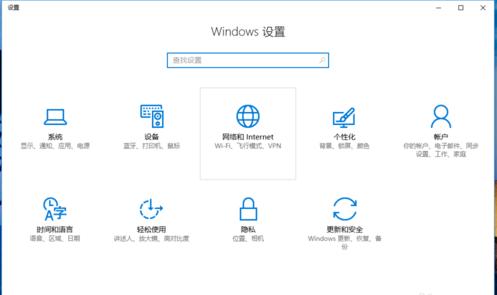
win10开热点图-1
2.在新出现的界面的左侧点击移动热点,进入下一步。
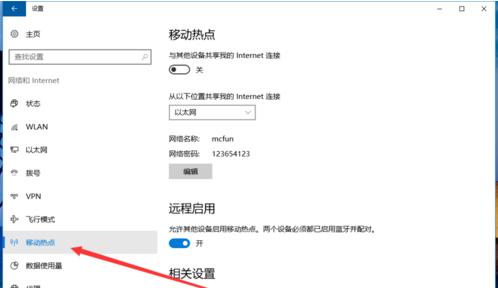
win10热点图-2
3.然后在界面的右侧点击编辑,设置移动热点的网络名字和密码。
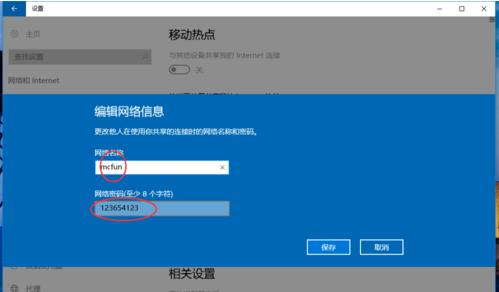
win10热点图-3
4.接着选择共享的位置,这里选择以太网即可。
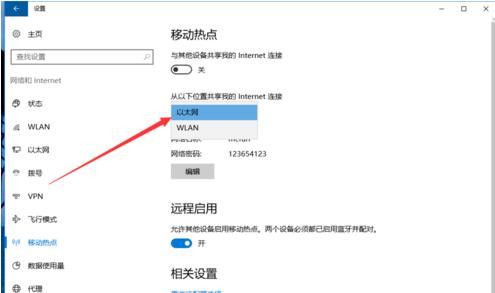
win10开热点图-4
5.以上设置完成后将移动热点开关开启就可以了。
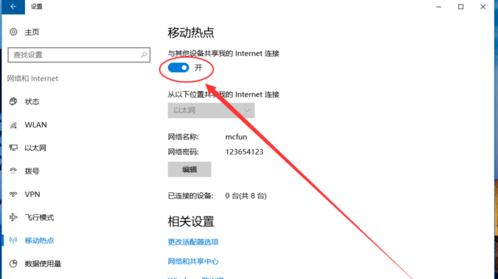
热点图-5
现在知道怎么让win10开热点了吧,希望对您有帮助。
终于介绍完啦!小伙伴们,这篇关于《win10如何开启热点及操作步骤》的介绍应该让你收获多多了吧!欢迎大家收藏或分享给更多需要学习的朋友吧~golang学习网公众号也会发布文章相关知识,快来关注吧!
声明:本文转载于:番茄系统家园 如有侵犯,请联系study_golang@163.com删除
相关阅读
更多>
-
501 收藏
-
501 收藏
-
501 收藏
-
501 收藏
-
501 收藏
最新阅读
更多>
-
141 收藏
-
355 收藏
-
270 收藏
-
332 收藏
-
439 收藏
-
409 收藏
-
157 收藏
-
354 收藏
-
378 收藏
-
479 收藏
-
304 收藏
-
474 收藏
课程推荐
更多>
-

- 前端进阶之JavaScript设计模式
- 设计模式是开发人员在软件开发过程中面临一般问题时的解决方案,代表了最佳的实践。本课程的主打内容包括JS常见设计模式以及具体应用场景,打造一站式知识长龙服务,适合有JS基础的同学学习。
- 立即学习 543次学习
-

- GO语言核心编程课程
- 本课程采用真实案例,全面具体可落地,从理论到实践,一步一步将GO核心编程技术、编程思想、底层实现融会贯通,使学习者贴近时代脉搏,做IT互联网时代的弄潮儿。
- 立即学习 516次学习
-

- 简单聊聊mysql8与网络通信
- 如有问题加微信:Le-studyg;在课程中,我们将首先介绍MySQL8的新特性,包括性能优化、安全增强、新数据类型等,帮助学生快速熟悉MySQL8的最新功能。接着,我们将深入解析MySQL的网络通信机制,包括协议、连接管理、数据传输等,让
- 立即学习 500次学习
-

- JavaScript正则表达式基础与实战
- 在任何一门编程语言中,正则表达式,都是一项重要的知识,它提供了高效的字符串匹配与捕获机制,可以极大的简化程序设计。
- 立即学习 487次学习
-

- 从零制作响应式网站—Grid布局
- 本系列教程将展示从零制作一个假想的网络科技公司官网,分为导航,轮播,关于我们,成功案例,服务流程,团队介绍,数据部分,公司动态,底部信息等内容区块。网站整体采用CSSGrid布局,支持响应式,有流畅过渡和展现动画。
- 立即学习 485次学习
